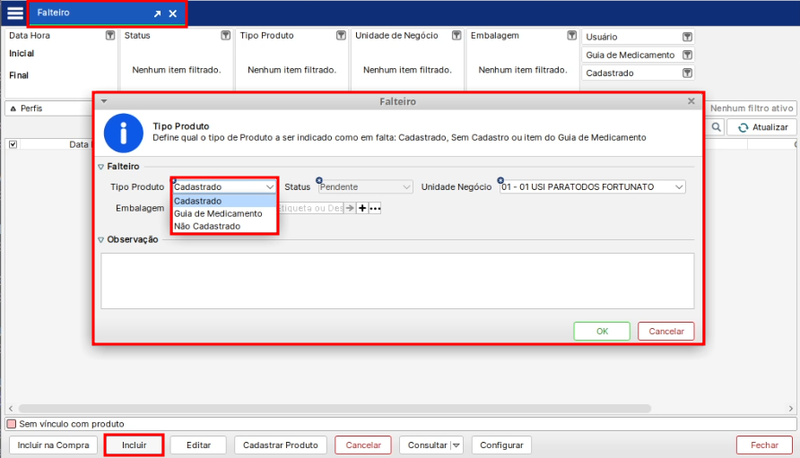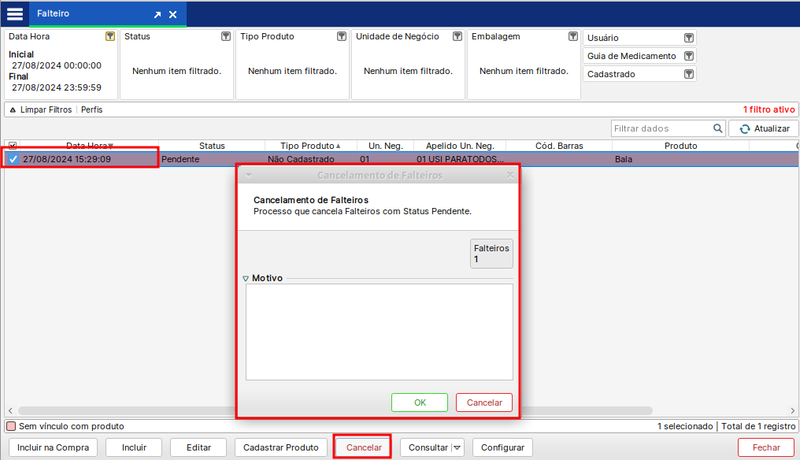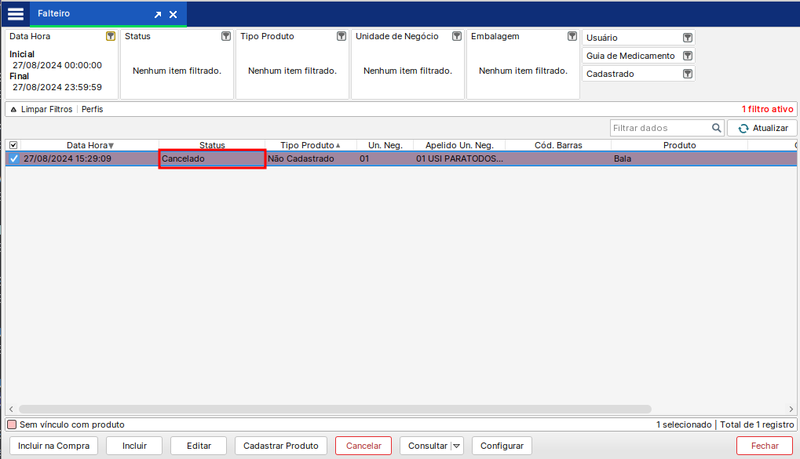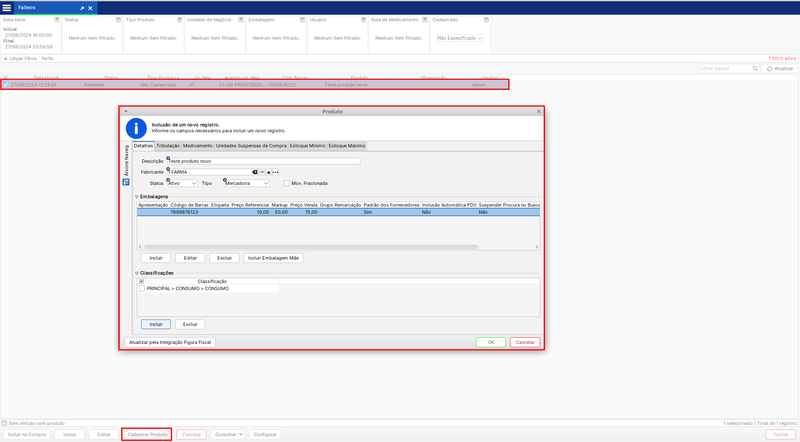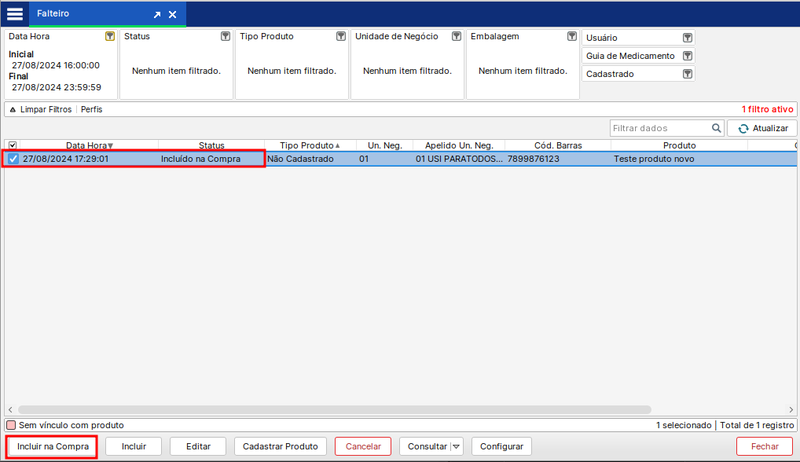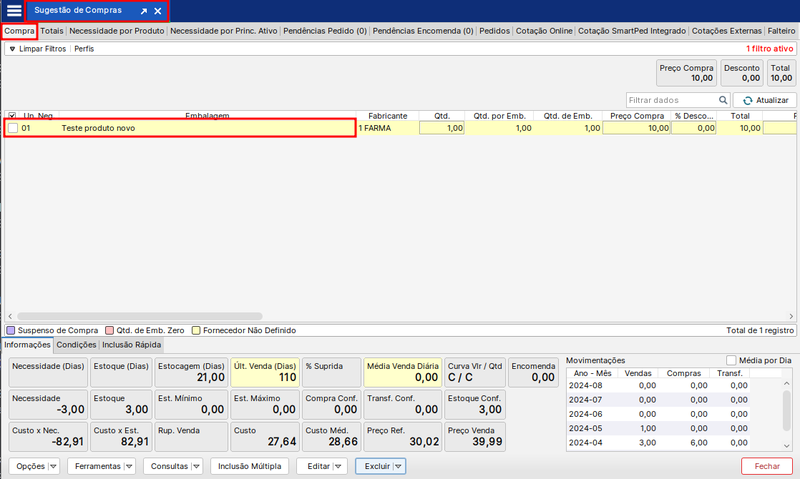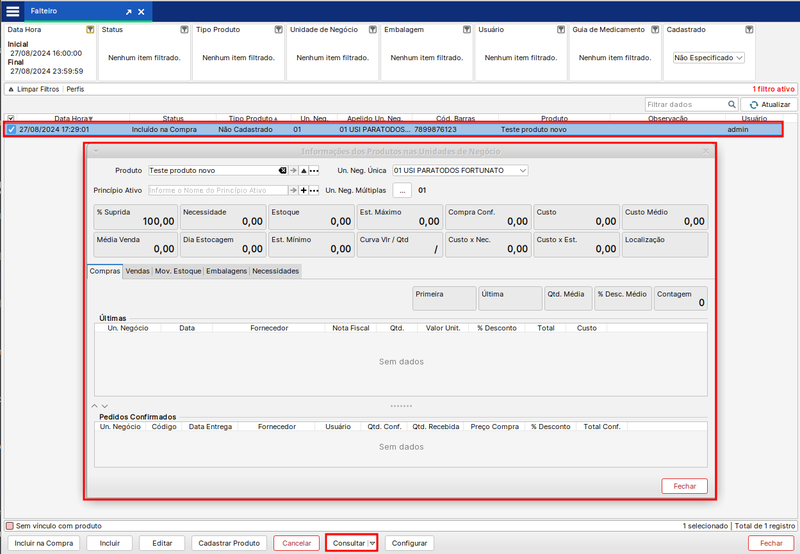Mudanças entre as edições de "A7Pharma:Falteiro"
m (Everton.matias moveu A7Pharma:Falteiro - Conciliação de Compra para A7Pharma:Falteiro) |
|||
| (3 revisões intermediárias pelo mesmo usuário não estão sendo mostradas) | |||
| Linha 3: | Linha 3: | ||
Falteiro - Conciliação de Compra | Falteiro - Conciliação de Compra | ||
== Ambiente == | == Ambiente == | ||
| − | + | * A7Pharma 3.61.0.0 ou superior. | |
== Solução / Resposta == | == Solução / Resposta == | ||
| Linha 18: | Linha 18: | ||
# Após selecionar '''Tipo Produto''' e preencher todos os campo necessários; | # Após selecionar '''Tipo Produto''' e preencher todos os campo necessários; | ||
# Clicar no botão '''OK''', retorna à tela listagem de falteiro com produto incluido; | # Clicar no botão '''OK''', retorna à tela listagem de falteiro com produto incluido; | ||
| − | [[Arquivo: | + | [[Arquivo:2024-08-27 17-21.png|nenhum|miniaturadaimagem|800x800px]] |
| − | |||
| − | |||
| − | |||
| − | |||
| − | ]] | ||
'''Cancelar produtos adicionados ao falteiro''' | '''Cancelar produtos adicionados ao falteiro''' | ||
| Linha 33: | Linha 28: | ||
#* Podemos incluir uma '''Observação;''' | #* Podemos incluir uma '''Observação;''' | ||
#* Clicar no botão '''OK''', retorna à tela listagem de falteiro com status do produto '''Cancelado'''; | #* Clicar no botão '''OK''', retorna à tela listagem de falteiro com status do produto '''Cancelado'''; | ||
| − | [[Arquivo: | + | [[Arquivo:2024-08-27 17-251.png|nenhum|miniaturadaimagem|800x800px| |
Modal de cancelamento de Falteiro | Modal de cancelamento de Falteiro | ||
]] | ]] | ||
| − | [[Arquivo: | + | [[Arquivo:2024-08-27 17-272.png|nenhum|miniaturadaimagem|800x800px| |
Tela listagem de falteiro com produto Cancelado | Tela listagem de falteiro com produto Cancelado | ||
]] | ]] | ||
| − | '''Cadastrar produto de Falteiro''' | + | '''Cadastrar produto de Falteiro''' |
# Acessar o A7Pharma Retaguarda; | # Acessar o A7Pharma Retaguarda; | ||
# Acessar o menu '''Compra''' > '''Falteiro'''; | # Acessar o menu '''Compra''' > '''Falteiro'''; | ||
| Linha 48: | Linha 43: | ||
#* Após preencher todos os campo necessários; | #* Após preencher todos os campo necessários; | ||
#* Clicar no botão '''OK''', retorna à tela listagem de falteiro com produto cadastrado; | #* Clicar no botão '''OK''', retorna à tela listagem de falteiro com produto cadastrado; | ||
| − | [[Arquivo: | + | [[Arquivo:2024-08-27 17-303.png|nenhum|miniaturadaimagem|800x800px| |
Modal de cadastro de Produto | Modal de cadastro de Produto | ||
]] | ]] | ||
| Linha 57: | Linha 52: | ||
# Selecione produto a ser Incluido na Compra; | # Selecione produto a ser Incluido na Compra; | ||
# Clicar no botão '''Incluido na Compra;''' | # Clicar no botão '''Incluido na Compra;''' | ||
| − | + | [[Arquivo:2024-08-27 17-33.png|nenhum|miniaturadaimagem|800x800px| | |
| − | + | Tela de Falteiro | |
| − | |||
| − | |||
| − | |||
| − | [[Arquivo: | ||
| − | |||
]] | ]] | ||
| − | [[Arquivo: | + | * Acessar o A7Pharma Retaguarda; |
| − | Tela Sugestão de Compra | + | * Acessar menu '''Compra > Sugestão de Compras'''; |
| + | * Podemos visualizar produto incluido na compra; | ||
| + | [[Arquivo:2024-08-27 17-38.png|nenhum|miniaturadaimagem|800x800px| | ||
| + | Tela Sugestão de Compra | ||
]] | ]] | ||
| Linha 75: | Linha 68: | ||
# Clicar no botão '''Consultar > Informações do Produto na Unidade;''' | # Clicar no botão '''Consultar > Informações do Produto na Unidade;''' | ||
#* Apresenta modal com as '''Informações dos Produtos nas Unidades de Negócio;''' | #* Apresenta modal com as '''Informações dos Produtos nas Unidades de Negócio;''' | ||
| − | [[Arquivo: | + | [[Arquivo:2024-08-27 17-42.png|nenhum|miniaturadaimagem|800x800px| |
Modal Informações dos Produtos nas Unidades de Negócio | Modal Informações dos Produtos nas Unidades de Negócio | ||
]] | ]] | ||
| − | |||
== Palavras-Chave == | == Palavras-Chave == | ||
| − | Falteiro, Conciliação de Compra | + | Falteiro, Conciliação de Compra |
{{Votacao}} | {{Votacao}} | ||
[[Categoria:Status:Rascunho]] | [[Categoria:Status:Rascunho]] | ||
__NOTOC__ | __NOTOC__ | ||
Edição atual tal como às 09h39min de 28 de agosto de 2024
Problema / Pergunta
Falteiro - Conciliação de Compra
Ambiente
- A7Pharma 3.61.0.0 ou superior.
Solução / Resposta
Incluir um produto ao Falteiro
- Acessar o A7Pharma Retaguarda;
- Acessar o menu Compra > Falteiro;
- Clicar no botão Incluir;
- Apresenta modal Falteiro;
- Podemos selecionar Tipo de Produto;
- Cadastrado
- Guia Medicamento
- Não Cadastrado
- Após selecionar Tipo Produto e preencher todos os campo necessários;
- Clicar no botão OK, retorna à tela listagem de falteiro com produto incluido;
Cancelar produtos adicionados ao falteiro
- Acessar o A7Pharma Retaguarda;
- Acessar o menu Compra > Falteiro;
- Selecione produto a ser cancelado;
- Clicar no botão Cancelar;
- Apresenta modal Falteiro;
- Podemos incluir uma Observação;
- Clicar no botão OK, retorna à tela listagem de falteiro com status do produto Cancelado;
Cadastrar produto de Falteiro
- Acessar o A7Pharma Retaguarda;
- Acessar o menu Compra > Falteiro;
- Selecione produto a ser cadastrado;
- Clicar no botão Cadastrar Produto;
- Apresenta modal Produto;
- Após preencher todos os campo necessários;
- Clicar no botão OK, retorna à tela listagem de falteiro com produto cadastrado;
Incluir produto na Compra
- Acessar o A7Pharma Retaguarda;
- Acessar o menu Compra > Falteiro;
- Selecione produto a ser Incluido na Compra;
- Clicar no botão Incluido na Compra;
- Acessar o A7Pharma Retaguarda;
- Acessar menu Compra > Sugestão de Compras;
- Podemos visualizar produto incluido na compra;
Consultar produto na Compra
- Acessar o A7Pharma Retaguarda;
- Acessar o menu Compra > Falteiro;
- Selecione produto em foco ser Consultado;
- Clicar no botão Consultar > Informações do Produto na Unidade;
- Apresenta modal com as Informações dos Produtos nas Unidades de Negócio;
Palavras-Chave
Falteiro, Conciliação de Compra